TeamViewer - Truy Cập Từ Xa Và Hỗ Trợ Qua Internet Miễn Phí - Hãy Để Chúng Tôi Giúp Bạn???
"Quăng ID lên đây mình giúp cho. Cài teamviewer vào rồi mình sửa giúp bạn....." Tinh thần chia sẻ và giúp đỡ lẫn nhau trong cộng đồng Internet đã bước sang 1 trang mới. Chào mừng bạn đến với chúng tôi - Sửa Laptop Bình Dương - nơi chia sẻ mọi thứ về PC vì một cộng đồng Internet Việt vững mạnh.
Ngày đăng: 11-12-2013
8168 lượt xem
Cùng sửa Laptop Bình Dương tìm hiểu về Teamviewer, 1 trong những thứ làm thay đổi cách nhìn nhận về Internet của con người.
Phần 1: Download, cài đặt và cách sử dụng cơ bản để người khác có thể hỗ trợ mình cũng như giúp đỡ người khác trên nền Internet.
1. Download:
Truy cập từ google với từ khóa Teamviewer hoặc từ link http://www.teamviewer.com/vi/index.aspx để vào trang download.
Sửa Laptop Bình Dương sẽ hướng dẫn bằng hình ảnh là chủ yếu vì cách bước cũng rất đơn giản.
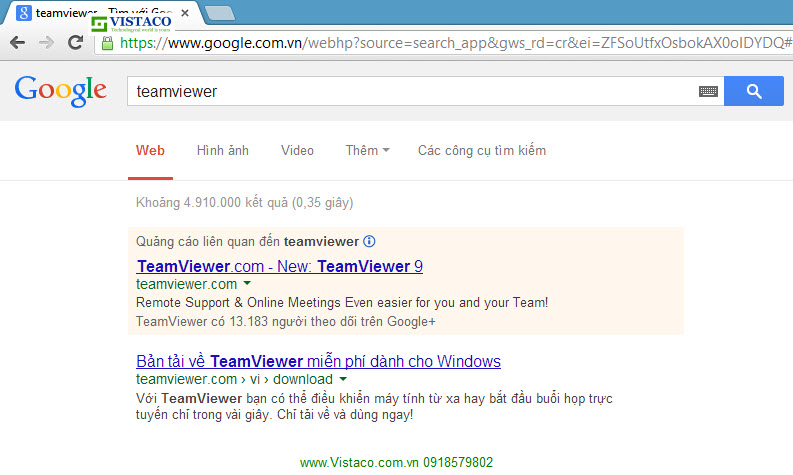
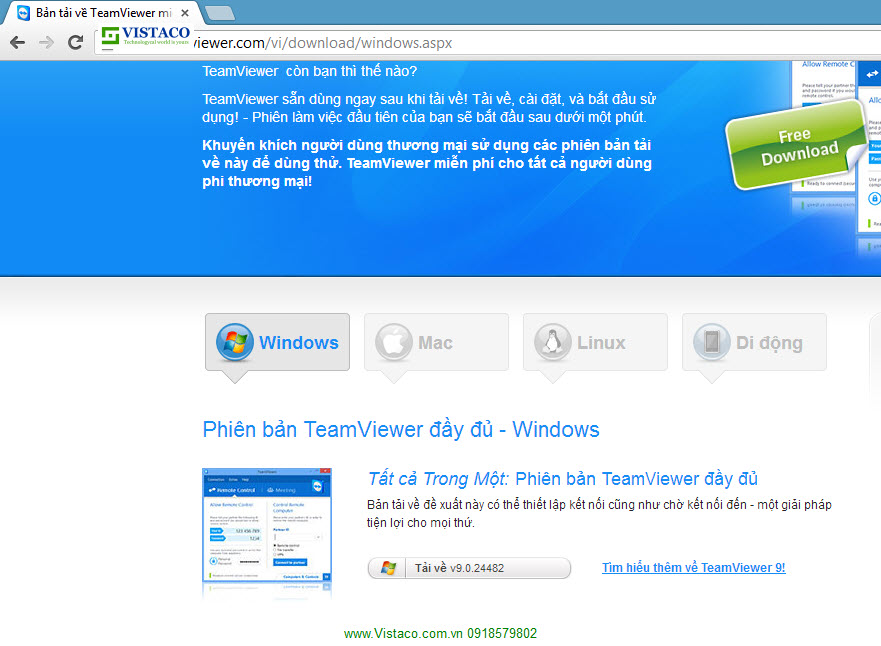
Khi bạn Click vào phần tải về thì có 2 trường hợp:
Tải bằng trình mặc định của Chrome:
Trình quản lý tai về của Chrome nằm bên góc dưới tay trái sẽ hỏi bạn có giữ file này không, bạn chọn "Keep" hoặc "giữ lại" (trên phiên bản tiếng Việt).

Sau khi tải xong, bạn click vào nút mũi tên bên cạnh tên file và chọn Open như hình để mở file.
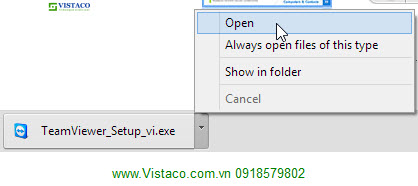
Tải bằng trình download Internet Download Manager (IDM):
Một hộp thoại của Internet Download Manager hỏi bạn có muốn tải file hay không sẽ xuất hiện khi bạn Click vào nút Download trên trang Web Teamviewer. Click vào "Start Download" thôi.
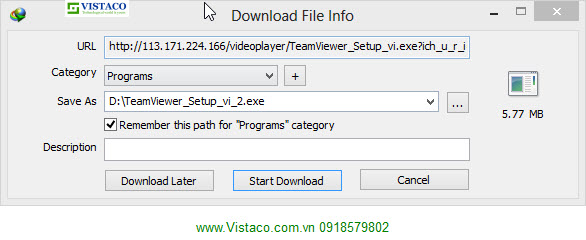
Sau khi tải xong IDM sẽ hỏi bạn có muốn mở file không, Click vào nút Open.
Nếu IDM không hỏi, bạn mở giao diện IDM lên bằng cách click vào biểu tượng quả cầu xanh của IDM trên thanh Taskbar của Windown.
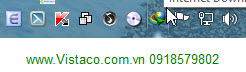
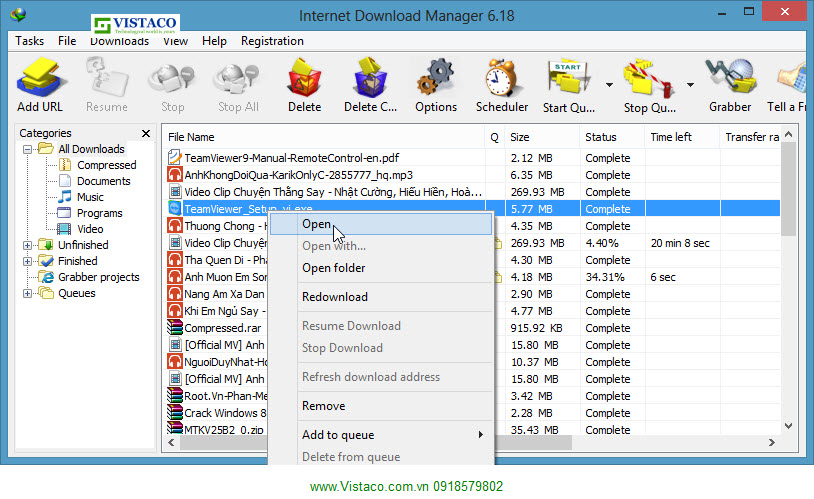
Chọn đúng file vừa tải Teamviewer, click phải, Open - Sửa Laptop Bình Dương
2. Cài đặt trình hỗ trợ từ xa Teamviewer cùng sửa Laptop Bình Dương:
Khi bạn chọn Open, có thể có 1 vài thông báo của Windown, bạn cứ Yes, OK hoặc RUN để tiến hành cài đặt.
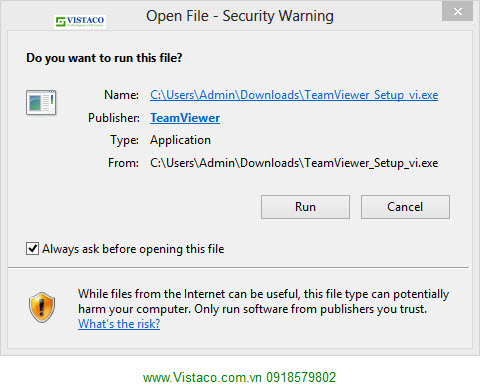
Chọn đúng các thông số như hình, Next hoặc Accept - finish như hình.
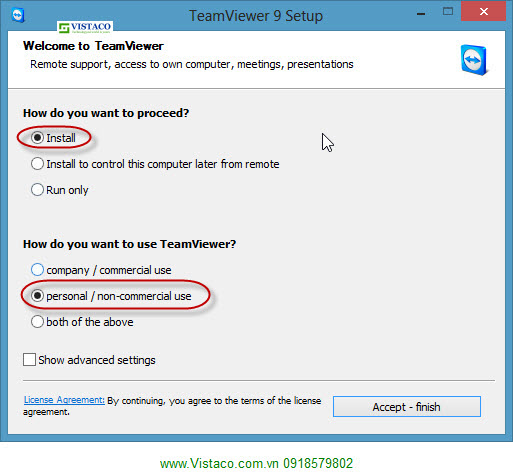
Chờ Teamviewer tiến hành cài đặt lên máy tính của bạn.
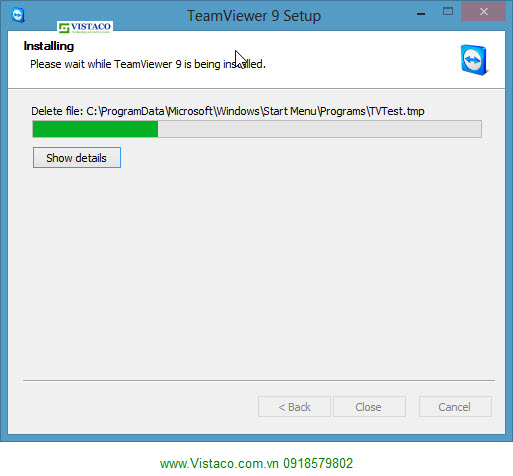
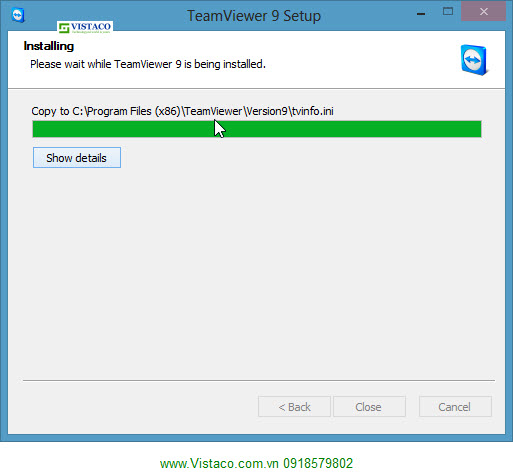

Sửa Laptop Bình Dương đã làm một tách cafe trong khi chờ đợi
Sau khi cài xong, ở phiên bản Teamviewer 8 và 9, một hình ảnh hiện thị hướng dẫn bạn các chức năng đơn giản của chương trình, chọn "Close" đóng nó lại để về giao diện chương trình chính. Đôi khi Teamviewer không tự động mở thì bạn nên khởi động lại PC và chạy chương trình từ Icon ngoài Desktop.

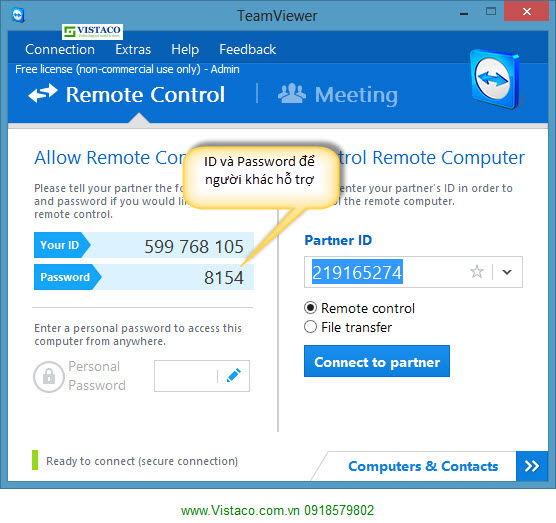
Giao diện chính của Teamviewer 9 - Sửa Laptop Bình Dương
Công việc còn lại của bạn là dùng Yahoo chat, Skype, điện thoại liên hệ với người giúp đỡ và đọc ID và Pass thôi, và hi vọng điều kỳ diệu sẽ xảy ra đối với vấn đề đang vướng mắt của bản thân.
3. Kết luận:
Đơn giản đến không ngờ nhỉ??? Chỉ cần có thế và mọi người trên Internet đã có thể giúp đỡ vấn đề của bạn rồi đó.
Phần 2 bạn sẽ đóng vai trò một người đi giúp người khác để tận dụng tối đa những công cụ miễn phí mà Teamviewer dành cho bạn trong công việc này
Tham khảo:
Written by MrCi of Vistaco.
bình luận (4)
Tin liên quan
- Chọn Mua Chuột Máy Tính Giá Rẻ - Đẳng Cấp Của Hàng Chính Hãng Dù Là Sản Phẩm Giá Rẻ!!
- Tổng Đài Điện Thoại Panasonic, Tổng Đài Nội Bộ Giá Rẻ Cho Doanh Nghiệp Vừa Và Nhỏ - Sửa Laptop Bình Dương
- Kaspersky Internet Security 2014 - Chào Tạm Biệt Virus Máy Tính Trước Thềm Năm Mới - Sửa Laptop Bình Dương
- Khắc Phục Lỗi Khi Đánh Văn Bản Bị Mất Chữ, Nhảy Chữ Trong Word Và Hơn Thế Nữa
- Máy In Canon 2900 - Huyền Thoại Máy In Trong Giới Văn Phòng - Cùng Sửa Máy Tính Ở Bình Dương Tìm Hiểu Về Printer Nào
- Bảo Trì Máy Tính, Món Hời Doanh Nghiệp Đã Bỏ Lỡ, Sửa Máy Tính Tại Bình Dương Sẽ Chỉ Cho Bạn Thấy



Gửi bình luận của bạn